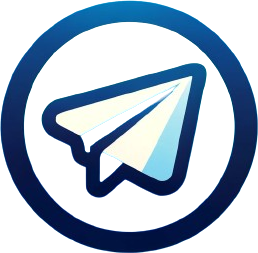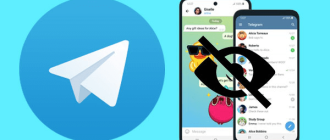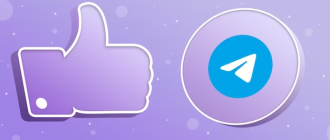Pred kratkim se je pojavila možnost ustvarjanja in spreminjanja videza sporočila Telegram. Zdaj lahko vsak uporabnik izbere temo po svojem okusu. V tem članku si bomo ogledali, kako spremeniti temo za Telegram v računalnikih in aplikacijah za pametne telefone.
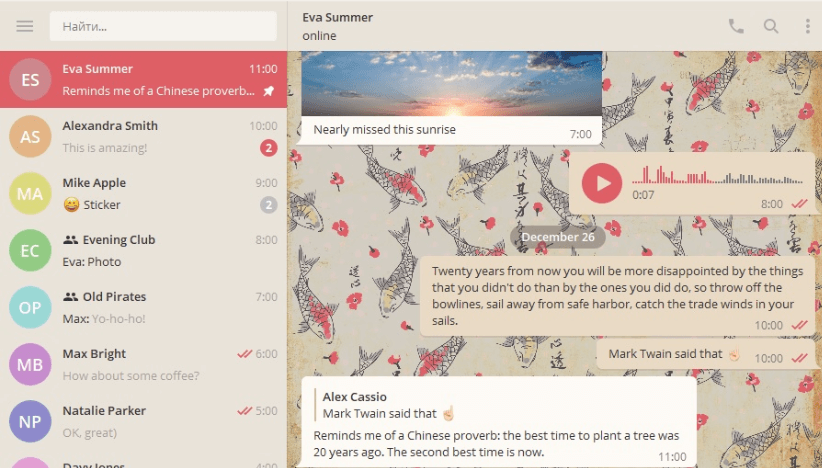
Kako spremeniti temo v Telegramu
Če spremenite temo, lahko prilagodite barvno shemo elementov vmesnika, vključno z ozadjem klepetov, barvo pisave, gumbi, orodnimi vrsticami in drugimi komponentami. Ta funkcija odpira široke možnosti za personalizacijo messengerja, zaradi česar je bolj privlačen in udoben za uporabo.
Novo temo lahko izberete iz vgrajene galerije, ki ponuja več prednastavljenih možnosti oblikovanja. Vendar pa je prava prilagodljivost v zmožnosti uvoza tem po meri iz zunanjih virov ali ročnega ustvarjanja popolnoma edinstvenih tem.
Zahvaljujoč vse večji skupnosti oblikovalcev in navdušencev je na spletu na voljo ogromno elegantnih in ustvarjalnih tem za vsak okus. Postopek namestitve je preprost in intuitiven tako na namiznih kot mobilnih napravah. Kako spremeniti temo v Telegramu v računalniku? Pogovorimo se o tem naslednjič.
Na računalniku
- Najprej odprite nastavitve vašega messengerja (v zgornjem levem kotu). Če vaš messenger še vedno ni lokaliziran, lahko tam v nastavitvah izberete ruski jezik, potem ko aplikacijo posodobite na najnovejšo različico;
- Tukaj lahko iz galerije izberete eno od standardnih tem, izberete predhodno preneseno datoteko teme na vašem računalniku iz odprtih virov ali uredite obstoječo predhodno preneseno temo;
- V našem primeru izbiramo med prednastavljenimi možnostmi teme v galeriji;
- Če vam nobena od predstavljenih standardnih tem ni bila všeč, lahko uporabite kanale z veliko izbiro tem, kot so @TheThemes, @TheAndroidThemes, @Desktop_Themes. Če želite to narediti, vnesite ime kanala v iskanje, se mu pridružite, če želite, ali takoj prenesite všečno temo s klikom na puščico, kot je prikazano na spodnjem posnetku zaslona;
- Nato s ponovnim klikom na ikono za prenos se odpre predogled;
- V 10 sekundah se moramo odločiti, ali uporabiti to temo ali se vrniti na prejšnjo.
Navodila za namestitev teme po meri za TDesktop (Windows, Linux):
- Prenesite datoteko tdesktop-theme;
- Pošljite ga v kateri koli klepet (lahko ga pošljete celo sebi);
- Kliknite na poslano datoteko. Videli boste okno s predogledom teme in gumbom »Uporabi to temo«. Kliknite nanj;
- Končano!
Za MacOS:
- Prenesite datoteko palete v .format palete;
- Pošljite datoteko v svoj klepet in jo kliknite z levim gumbom miške;
- Pritisnite „Uporabi temo“.
Kako spremeniti temo v Telegramu na telefonu
Telegram poleg računalniških različic omogoča tudi enostavno spreminjanje tem na mobilnih napravah z operacijskim sistemom Android in iOS. Pametni telefoni in tablice so postali sestavni del našega vsakdana, zato je možnost prilagajanja videza enega najbolj priljubljenih messengerjev zelo pomembna.
Na Androidu
- Odprite nastavitve aplikacije v zgornjem levem kotu zaslona;
- Izberite razdelek „Tema“;
- Privzeto bo izbira majhna, v standardni različici so na voljo le tri možnosti oblikovanja: „privzeto“, „modro“ in „temno“;
- Če vam nobena od predstavljenih tem ni všeč, ne bodite razburjeni, ustvarite lahko temo s katero koli barvno paleto.
Kako ustvariti temo oblikovanja v mobilni aplikaciji:
- Ne da bi zapustili razdelek »Tema«, izberite »Ustvari novo temo« in ji izmislite ime;
- Nato s klikom na tri pike nasproti teme izberite »Uredi«;
- Pred vami se odpre barvna paleta, z drsnikom prilagodite želeno barvo ozadja klepeta, naslova, besedila in drugih pomožnih kontrolnih elementov aplikacije Telegram. Ne pozabite pritisniti »Shrani« za potrditev vsakega dejanja.
Navodila za namestitev teme po meri za Android:
- Prenesite datoteko z .razširitev attheme in jo pošljite sebi v Telegramu;
- Kliknite nanj in pritisnite »Uporabi temo«;
- Končano!
Namestitev teme po meri za Telegram v sistemu Android (TGX):
- Prenesite datoteko teme. Format bo naslednji: tgx-tema;
- Pošljite datoteko sebi v klepet, nato se je dotaknite;
- Dotaknite se gumba »Uporabi temo«.
Na iPhonu
- Če želite spremeniti zasnovo Telegrama v sistemu iOS z vgrajenimi orodji, preprosto odprite odjemalca in pojdite na nastavitve;
- Nato odprite zavihek »Nastavitve klepeta«. Tukaj razvijalci ponujajo nastavitev katere koli slike za ozadje in izbiro že pripravljene barvne prednastavitve;
- Nastavite lahko tudi svoj odtenek, za katerega je predvidena posebna paleta. Vendar ni mogoče spremeniti zasnove posameznih elementov: na voljo je le splošna barvna prilagoditev.
Navodila za namestitev teme po meri za iOS:
- The .Datoteka s temo tgios naj bo postavljena v dialog: kot možnost jo preprosto pošljite sebi;
- V pogovornem oknu kliknite datoteko in nato uporabite temo;
- Super, zdaj je vse pripravljeno!
Zaključek
Možnost spreminjanja teme oblikovanja je postala ena najbolj pričakovanih in zahtevanih funkcij sporočila Telegram. In ni čudno, saj resnično odpira neomejene možnosti personalizacije in individualizacije aplikacije lastnemu slogu in željam.
V tem članku smo temeljito pregledali različne načine spreminjanja teme oblikovanja v namiznih in mobilnih različicah Telegrama za operacijske sisteme Windows, Linux, MacOS, Android in iOS.
Za začetnike smo razložili postopek izbire in uporabe prednastavljenih osnovnih tem iz vgrajene galerije aplikacij. To je preprost in hiter način za osvežitev videza messengerja.
Vendar pa se resnična prilagodljivost Telegrama kaže v zmožnosti uvoza tem po meri iz zunanjih virov in ustvarjanju popolnoma edinstvenih lastnih tem. Podrobno smo opisali oblike datotek in postopek namestitve za vsako platformo. Poleg tega smo temeljito razložili ročni postopek izdelave avtorskih tem s prilagajanjem barvnih palet in odtenkov različnih elementov vmesnika.
Zahvaljujoč hitro rastočemu navdušenju skupnosti oblikovalcev in razvijalcev je na voljo neverjetna raznolikost svetlih, elegantnih in ustvarjalnih tem za vsak okus.